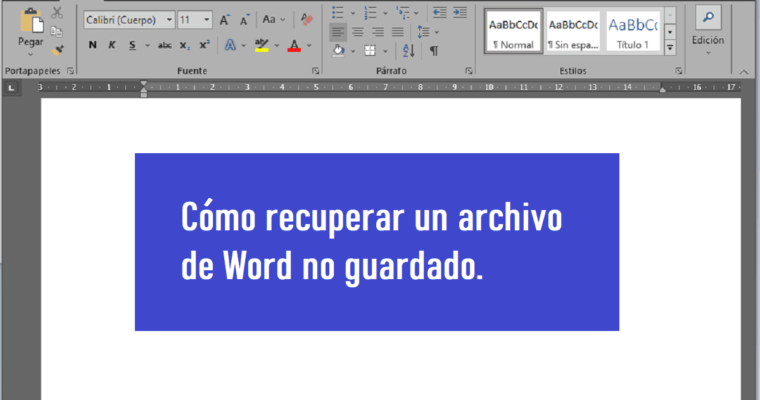Cómo recuperar un archivo de Word no guardado siguiendo 5 pasos muy fáciles de realizar y sin descargar ningún programa.
En Word hay una herramienta que nos permite recuperar documentos que no fueron guardados en su debido momento, y para poder abrir el documento correcto es necesario conocer la fecha de la última modificación del archivo, de esta manera será más fácil encontrar el documento que estamos buscando.
PASOS PARA RECUPERAR UN DOCUMENTO EN WORD
- Hacer un clic en la pestaña Archivo.
- Después, hacer un clic en Información.
- Luego, hacer un clic en Administrar documento y después hacer un clic en la opción: Recuperar documentos no guardados.
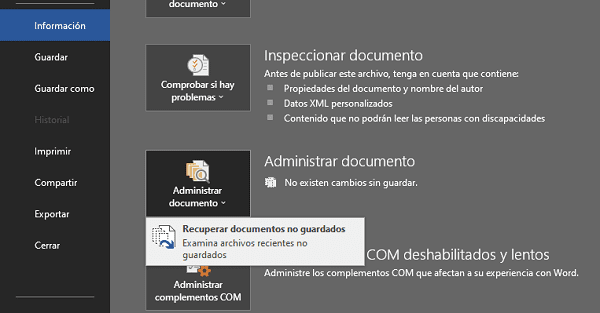
- En la ventana que aparece, buscar el documento que deseas abrir. Debes buscar el documento por la fecha de su última modificación.
- Para mostrar la fecha de modificación, se debe hacer un clic en la lista desplegable del ícono: Cambia la vista y elegir la opción: Detalles.
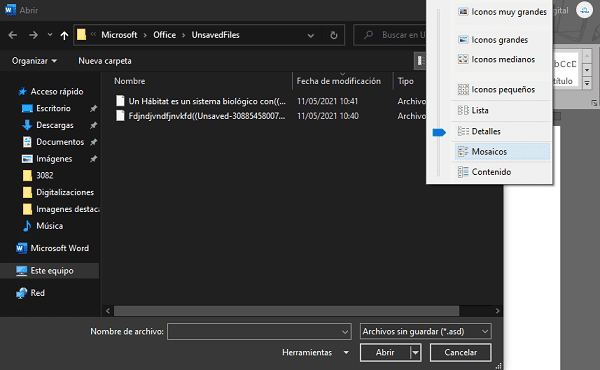
- Finalmente, elige el archivo que deseas abrir.
Después de recuperar el archivo de Word, el siguiente paso es guardarlo inmediatamente para que ya no tengamos el mismo problema otra vez.
Para acceder directamente a la carpeta, debes presionar las teclas Windows + R, en la ventana de Ejecutar debes pegar el siguiente enlace y luego hacer un clic en el botón de Aceptar.
C:\Users\Nombre_De_Tu_Usuario\AppData\Local\Microsoft\Office\UnsavedFiles
Pero debes reemplazar el texto: Nombre_De_Tu_Usuario y escribir el nombre de tu usuario.
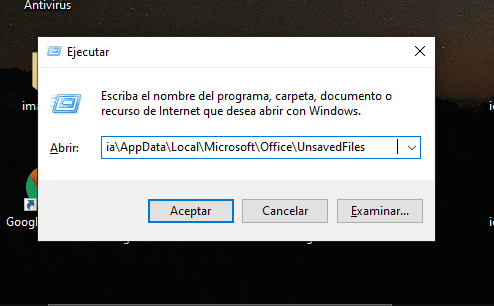
También puedes acceder a la carpeta de Autoguardado, que es el lugar donde se guardan los archivos de Word que fueron cerrados bruscamente.
C:\Users\Nombre_De_Tu_Usuario\AppData\Roaming\Microsoft\Word
PASOS PARA CAMBIAR LA UBICACIÓN DE LOS ARCHIVOS DE AUTORRECUPERACIÓN
- Abrir Microsoft Word.
- Ir a la pestaña Archivo y hacer un clic en Opciones.
- En la ventana de Opciones de Word hacer un clic en Guardar.
- En la sección de hacer un clic en Examinar y elegir la ubicación donde se guardarán los archivos de autorrecuperación.
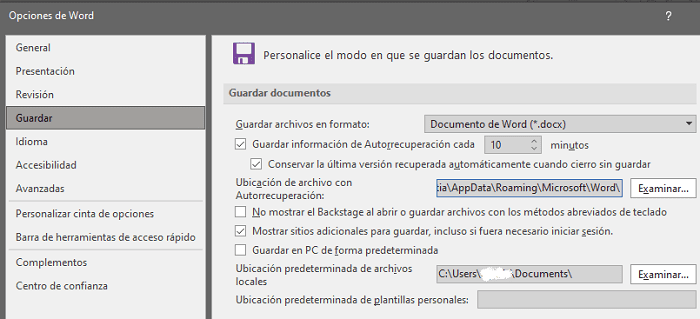
- Finalmente, hacer un clic en el botón de Aceptar.
Siguiendo cada uno de los pasos mencionados podrás recuperar un archivo de Word no guardado y autorrecuperar tus archivos de Word que fueron cerrados bruscamente.
También te puede interesar el siguiente videotutorial: Cómo convertir un documento de Word a PDF.